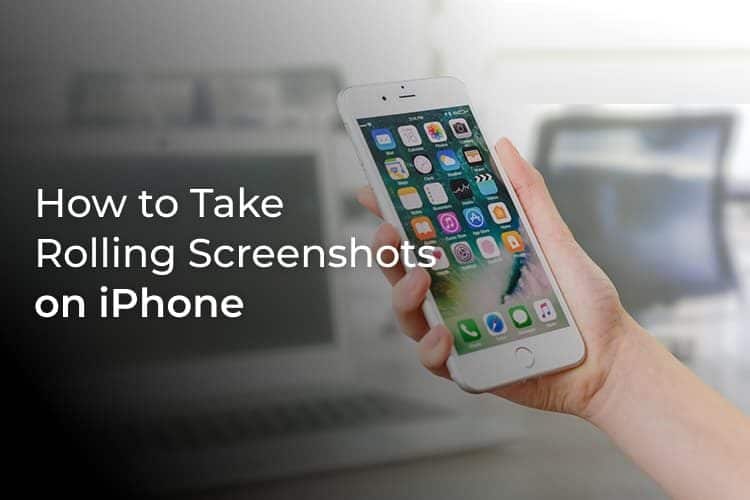iPhone에서 애니메이션 스크린샷을 찍는 방법
iPhone 화면에 있는 내용을 스크린샷으로 찍을 수 있습니다. 그러나 스크린샷 또는 전체 페이지 스크린샷은 대부분 Android 기기에서만 표시됩니다. 스크롤 가능한 스크린샷은 전체 문서 또는 웹 페이지를 단일 스크린샷으로 캡처하려는 경우에 유용합니다.
이 기사에서는 iPhone에서 스크롤 가능한 스크린샷 또는 전체 페이지 스크린샷을 찍는 방법을 보여줍니다.
iPhone에서 길게 탭하여 스크린샷을 찍는 방법
iPhone의 긴 스크린샷 또는 스크롤 가능한 스크린샷은 웹 페이지에서만 사용할 수 있습니다. 즉, Safari 브라우저에서만 스크롤 스크린샷을 찍을 수 있습니다. 전체 페이지 스크린샷을 찍으려면
- 열다 Safari 그리고 방문 iPhone의 웹 페이지 당신의.
- 측면 버튼과 버튼을 눌러 볼륨을 높이다 스크린샷을 찍으려면.
- 클릭 스크린샷 미리보기 왼쪽 하단 모서리에 있습니다.
- 이동 탭 상단에 전체 페이지.
- 딸깍 하는 소리 끝난.
- 고르다 PDF 저장 파일에서.
- 저장 스크롤 스크린샷 파일 앱에서 페이지를 채웁니다.
나중에 파일 앱으로 이동하여 PDF를 열 수 있습니다. 스크롤링 스크린샷은 작은 크기로 더 높은 품질이 필요하므로 일반 이미지가 아닌 PDF 문서로 저장됩니다.
따라서 Safari 브라우저를 사용하여 iPhone에서 모든 웹 페이지나 문서의 전체 스크린샷을 찍을 수 있습니다. 이제 웹 페이지를 스크린샷으로 완전히 저장하는 방법을 배우시기 바랍니다.